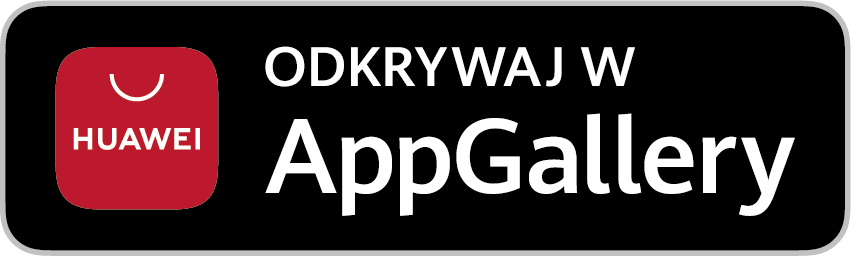Wygodne parkowanie za pomocą telefonu. Wypróbuj mobiParking.
Koniec z szukaniem parkomatów, drobnych
i zastanawiania się nad czasem parkowania.
Jak działa mobiParking?
Krok trzeci
Wchodzisz do aplikacji, wybierasz metodę rozliczenia i klikasz "Rozpocznij parkowanie".
Krok drugi
Oznaczasz swoje auto naklejką lub kartką "mobiParking".
Krok pierwszy
Znajdujesz dogodne miejsce parkingowe.
Zalety mobiParkingu

Nie musisz rozglądać się za parkomatem i szukać drobnych

Zamiast płacić z góry, zapłać za rzeczywisty czas parkowania

Możesz przedłużyć parkowanie w dowolnym momencie, nie wracając do samochodu

Kupujesz bez prowizji
A to dopiero początek
Sprawdź dostępność w swoim mieście
Chcesz spróbować? Zaczynamy!
Zarejestruj samochód w aplikacji
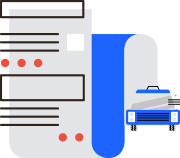
Jeśli masz już konto w SkyCash, dodaj do niego numer rejestracyjny pojazdu i miasto, w którym chcesz zaparkować. Możesz wybrać różne sposoby parkowania w zależności od swoich preferencji. Zdarza się, że podróżujesz różnymi samochodami? Nic nie szkodzi, w SkyCash możesz dodać kilka numerów do swojego konta. To bardzo proste.
Oznacz pojazd identyfikatorem
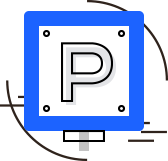
Odwiedź najbliższe biuro związane ze strefą płatnego parkowania i poproś o bezpłatną naklejkę. Jej miejsce to prawy dolny róg przedniej szyby Twojego auta.
Możesz też pobrać identyfikator z naszej strony, wydrukować go i umieszczać za szybą. Jeśli goni Cię czas, po prostu zostaw za nią kartkę z napisem "MOBIPARKING"
Doładuj konto SkyCash
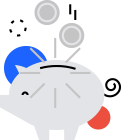
Przelej dowolną kwotę na portmonetkę, jej numer otrzymasz SMS-em w trakcie rejestracji.
Wolisz płacić kartą kredytową? Podepnij ją do swojego konta
Dzięki zgromadzonym środkom zapłacisz nie tylko za parkowanie, ale też za inne usługi dostępne w SkyCash.
Najczęściej zadawane pytania
-
Czym jest kod CVV/CVC2/mPIN?
Są to ostatnie trzy cyfry numeru umieszczone na pasku podpisu na odwrocie karty płatniczej.
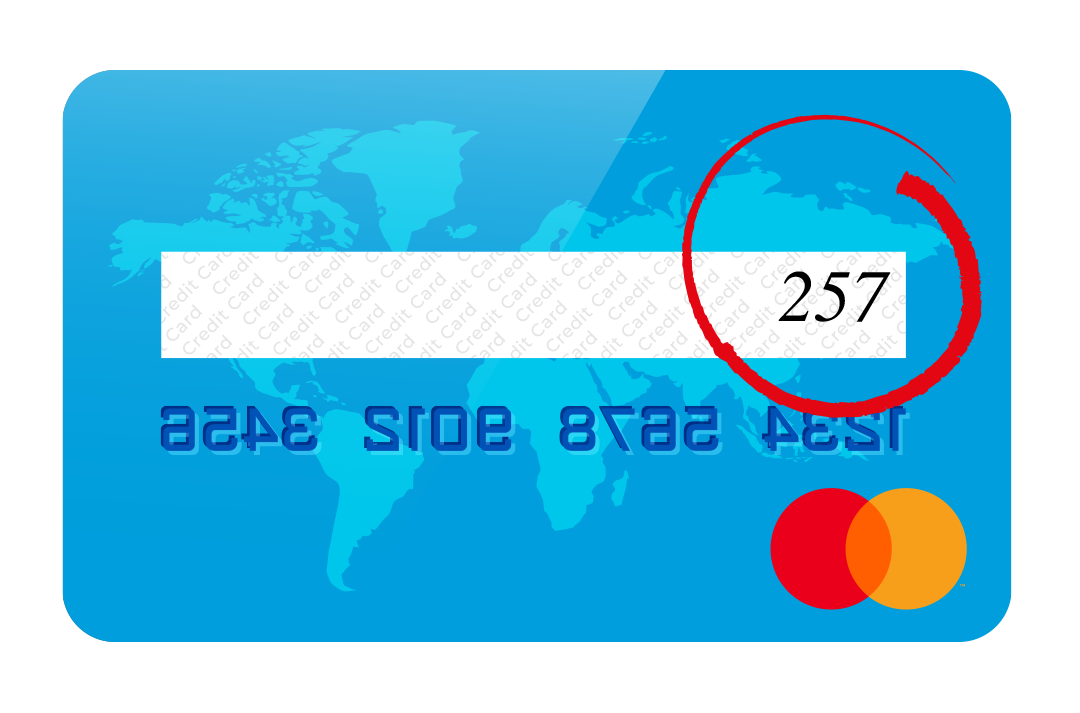
Kod CVV/CVC2/mPIN nie jest potrzebny, jeśli płacisz kartą za pomocą portfela Masterpass. W takim wypadku potwierdzisz transakcję swoim kodem PIN.
-
Zmieniłem telefon. Jak zainstalować aplikację?
Zmieniłeś model telefonu i chcesz korzystać ze swojego konta SkyCash?
Wystarczy, że ponownie pobierzesz i zainstalujesz aplikację na swoim telefonie.
Jeśli posiadasz telefon z systemem:
- Android - zaloguj się do sklepu Google Play lub Huawei App Gallery i wpisz w wyszukiwarkę "SkyCash", następnie przejdź do pobrania zawartości aplikacji na swój telefon;
- iOS - zaloguj się do App Store i wpisz w wyszukiwarkę "SkyCash", następnie przejdź do pobrania zawartości aplikacji na swój telefon;
- HarmonyOS - zaloguj się do App Gallery i wpisz w wyszukiwarkę "SkyCash", następnie przejdź do pobrania zawartości aplikacji na swój telefon;
-
Jak usunąć konto SkyCash?
Aby usunąć konto indywidualne SkyCash należy skontaktować się z naszym Biurem Obsługi Klienta.
Dezaktywację konta prywatnego można zgłosić do biura obsługi klienta SkyCash, wysyłając wiadomość e-mail na adres bok@skycash.com podając numer telefonu zarejestrowany w usłudze oraz adres e-mail przypisany do konta SkyCash.
Należy pamiętać, że usunięcie konta jest możliwe tylko przy saldzie wynoszącym 0 PLN.
Jeśli na koncie znajdują się jakieś niewykorzystane środki, można:- przenieść środki na konto Fundacji Rak&Roll walczącej z rakiem. Z poziomu aplikacji należy wybrać funkcję "Zrób przelew" -> "Z telefonu na telefon" lub w panelu klienta po zalogowaniu się na stronie www.skycash.com, używając zakładki "Przelej pieniądze". Środki przelewamy na numer 101. Taki przelew jest bez dodatkowej prowizji, bezpłatny;
Usunięcie konta SkyCash dla Firm również odbywa się za pośrednictwem Biura Obsługi Klienta SkyCash.
Dezaktywację konta firmowego można zgłosić do biura obsługi klienta SkyCash, wysyłając wiadomość e-mail na adres bok@skycash.com, podając NIP firmy zarejestrowanej w usłudze. Wiadomość powinna być wysłana przez administratora konta SkyCash dla Firm. Dyspozycję zamknięcia konta firmowego przyjmujemy również w formie wypowiedzenia przesłanego drogą tradycyjnej poczty, na adres siedziby naszej firmy:SkyCash Poland S.A.
Marszałkowska 142
00-061 Warszawa
-
Jak zmienić hasło lub PIN do konta SkyCash? Jak odzyskać dostęp?
Nie gromadzimy haseł naszych użytkowników, dlatego nie możemy ich przesyłać. Jeśli nie pamiętasz swoich danych dostępowych, zresetuj dotychczasowe hasło i PIN, a następnie ustaw nowe. Dalej dowiesz się, jak to zrobić.
KONTO INDYWIDUALNE
Jeżeli chcesz odzyskać zapomniane hasło, PIN lub zmienić dane dostępowe upewnij się, że:
- masz przy sobie swój telefon;
- masz dostęp do skrzynki mailowej przypisanej do Twojego konta SkyCash.
Następnie postępuj zgodnie z instrukcją:
- Otwórz formularz resetu hasła i kodu PIN.
- Wpisz swój numer telefonu i kliknij przycisk "Dalej".
- Otrzymasz mail, w którym znajduje się link. Postępuj zgodnie z instrukcjami zawartymi w wiadomości.
Uwaga: wiadomość jest wysyłana na adres email przypisany do Twojego konta. Link do zmiany hasła w przypadku poczty zarejestrowanej w domenie o2.pl/wp.pl, dostępny jest bezpośrednio po zalogowaniu się na stronę web poczty (nie przy użyciu aplikacji). - Link skieruje Cię do indywidualnej strony z formularzem, w którym ustawisz nowe hasło i PIN.
- Po chwili otrzymasz wiadomość SMS z tymczasowym hasłem. Przepisz je do właściwego pola w formularzu.
- Wprowadź w formularzu nowe hasło (max. 12 znaków) oraz nowy PIN (4 cyfry).
- Potwierdź zmiany klikając w przycisk "Ustaw".
- Wyloguj się z aplikacji i zaloguj ponownie z użyciem nowego hasła i PIN-u.
Jeśli nie masz dostępu do skrzynki mailowej lub do telefonu przypisanego do konta, skontaktuj się z Biurem Obsługi Klienta: bok@skycash.com
KONTO FIRMOWE SKYCASH DLA FIRM- W celu nadania nowego hasła do konta firmowego SkyCash dla Firm skorzystaj z formularza do resetu hasła.
- Podaj login lub adres mailowy.
- Na adres email przypisany do konta SkyCash dla Firm zostanie wysłana wiadomość umożliwiająca nadanie nowego hasła.
- Po otworzeniu wiadomości od SkyCash zatwierdź chęć zmiany danych dostępu przez kliknięcie właściwego odnośnika.
- Pojawi się formularz, w którym podasz i potwierdzisz swoje nowe hasło.
- Zatwierdź zmiany przyciskiem "Zmień hasło".
-
Mam zablokowane konto. Co powinienem zrobić?
Blokada konta zwykle następuję z powodu łamania regulaminu konta SkyCash.
Jeśli Twoje konto zostało zablokowane przez Administratora SkyCash skontaktuj się z Biurem Obsługi Klienta pod adresem email bok@skycash.com
W celu sprawniejszej komunikacji, jeżeli piszesz z innego adresu email niż ten przypisany do konta SkyCash, koniecznie podaj numer telefonu przypisany do konta.
-
Jak doładować konto w SkyCash?
KONTO INDYWIDUALNE
Doładowanie zwykłym przelewem
Najczęsciej przelew trwa maksymalnie 2 dni robocze (zazwyczaj jest to 1 dzień roboczy).
Dla wygody zalecamy dodanie SkyCash do listy zdefiniowanych odbiorców w swoim banku.Dane do przelewu:
Odbiorca: SkyCash Poland S.A.Marszałkowska 142, 00-061 Warszawa
Tytuł przelewu: Zasilenie SkyCash
Doładowanie przez serwis Dotpay, Przelewy24 lub eCardProces zasilenia konta
- Zaloguj się do swojego konta na stronie www.skycash.com.
- Wybierz zakładkę "Doładuj konto".
- Wpisz kwotę zasilenia i zaznacz serwis, z którego chcesz skorzystać aby doładować swoje konto.
- Kliknij przycisk "Doładuj konto", wybierz preferowaną formę płatności i dalej postępuj zgodnie z wytycznymi formularza.
- Zasilenie konta nie powinno trwać dłużej niż 5-10 minut.
Za doładowanie tą metodą jest pobierana prowizja w wysokości 1,9% doliczana do kwoty zasilenia.
Zasilenie realizowane w aplikacji SkyCash z dołączonej do konta karty płatniczej (Android, iOS, Windows Phone i Harmony)
Użytkownicy, którzy nie posiadają zweryfikowanej karty płatniczej, posiadają limit zasileń w kwocie 50 PLN na miesiąc kalendarzowy.
Zasilenie konta przelewem z karty jest natychmiastowe.
Proces zasilenia konta- Kliknij kafelek "Doładuj konto".
- Wybierz z listy przycisk "Karta płatnicza".
- Wskaż kartę płatniczą, z której chcesz dokonać zasilenia, wpisz kwotę doładowania i kod CVV/CVV2CVC2/mPin (numer z odwrotu karty płatniczej), a następnie wybierz przycisk „Zasil konto”.
- Wpisz 4-cyfrowy PIN do swojego konta i potwierdź zasilenie klikając „Zapłać”.
Aktywacja płatności kartą płatniczą- W menu głównym aplikacji wybierz przycisk opcji (lewy górny róg ekranu).
- Przejdź do sekcji „Ustawienia”.
- Wybierz przycisk „Ustawienia płatności”.
- Kliknij „Włącz usługę”.
Za doładowanie tą metodą jest pobierana prowizja w wysokości 1,9% doliczana do doładowania.
KONTO FIRMOWE
Doładowanie zwykłym przelewem
Najczęsciej przelew trwa maksymalnie 2 dni robocze (zazwyczaj jest to 1 dzień roboczy).
Dla wygody zalecamy dodanie SkyCash do listy zdefiniowanych odbiorców w swoim banku.Numer konta można sprawdzić w sekcji Twoje konto bankowe po zalogowaniu się na stronie flota.skycash.com
Dane do przelewu:
Odbiorca: SkyCash Poland S.A.Marszałkowska 142, 00-061 Warszawa
Tytuł przelewu: Zasilenie SkyCash
-
Jak zmienić numer telefonu na koncie SkyCash?
W przypadku zmiany numeru telefonu, należy zarejestrować nowe konto indywidualne w SkyCash.
Jeśli na starym koncie są obecne jakieś środki finansowe, można je w prosty sposób przenieść na nowe konto.
- Zaloguj się do swojego konta na stronie www.skycash.com.
- Wybierz zakładkę "Przelej pieniądze", a w pole "numer telefonu" wpisz numer, na który zakładasz nowe konto.
- Operację potwierdź 4-cyfrowym kodem PIN do starego konta SkyCash.
Za przeniesienie środków wewnątrz SkyCash jest pobierana prowizja w wysokości 29 gr brutto.
Aby usunąć stare konto należy należy wysłać zgłoszenie na bok@skycash.com.
Jeśli do starego konta jest przypisana karta płatnicza, którą chcesz dołączyć do konta zarejestrowanego na nowy numer, w pierwszej kolejności musisz usunąć kartę ze starego konta.
Jak usunąć kartę?
- Zaloguj się na stronie www.skycash.com.
- W panelu klienta wybierz zakładkę "Centrum kart", a następnie usuń wszystkie dodane karty płatnicze.
Jeśli operacja ponownego dodawania karty nie przebiegnie pomyślnie, prosimy o wystosowanie zgłoszenia na adres mailowy bok@skycash.com, podając krótki opis sytuacji, stary i nowy numer telefonu oraz 4 ostatnie cyfry z numeru karty płatniczej jaką chcemy dodać.
-
Gdzie znajdę regulaminy związane z usługą SkyCash?
Wszystkie regulaminy SkyCash dostępne są na www.skycash.com/regulamin/ lub bezpośrednio w aplikacji, wybierając "Opcje" (przycisk w lewym górnym rogu ekranu).
-
Czy za opłacone w aplikacji SkyCash parkowanie mogę otrzymać fakturę?
Faktury za parkowanie w SPP nie są wystawiane niezależnie od metody płatności (bilet parkingowy, płatność SMS, kod IVR czy, np. SkyCash mobiParking) - dotyczy to wszystkich SPP w Polsce. Jako użytkownik indywidualny, możesz wygenerować we własnym zakresie "Raport parkowań" będący potwierdzeniem uiszczenia opłaty przez aplikację SkyCash, który działa on na zasadzie biletów/paragonów pobieranych z parkometru.
Aby wygenerować raport należy:
- Zalogować się do swojego konta na stronie www.skycash.com.
- Przejść do zakładki “Historia transakcji”.
- W sekcji “Raport parkowań” widocznej po prawej stronie wpisać numer rejestracyjny pojazdu (bez spacji) oraz wybrać zakres dat do wygenerowania raportu.
- Następnie zaznaczyć format w jakim chce się otrzymać raport i pobrać raport.
Opłaty parkingowe uiszczane na terenach należących do miast są wolne od podatku VAT, to daniny publiczne, które nie podlegają opodatkowaniu podatkiem od towarów i usług.
Użytkownicy usługi SkyCash dla Firm otrzymują automatycznie co miesiąc notę księgową za wszystkie opłaty parkingowe uiszczone w ciężar konta firmowego. Więcej na ten temat znajdziesz na stronie SkyCash dla Firm.

Ubezpieczenie "Parkuj bezpiecznie"
Parkuj bez obaw. Ubezpieczyciel pokryje szkody powstałe między innymi wskutek próby kradzieży Twojego samochodu.
Aby skorzystać z ochrony, wybierz podczas konfiguracji sposobu płatności za postój opcję: "Rozpocznij parkowanie i chroń auto"
"Rozpocznij parkowanie i chroń auto"
Więcej